Cách dùng Google Sites tạo, thiết kế trang web miễn phí, nhanh chóng
Bạn muốn tự tạo cho mình một trang web riêng để xây dựng các nội dung theo mong muốn nhưng bạn vẫn đang bối rối và muốn tìm hiểu cách tạo website miễn phí, đơn giản. Vậy hãy theo dõi bài viết này để biết cách dùng Google Sites tạo, thiết kế trang web nhanh chóng nhé.
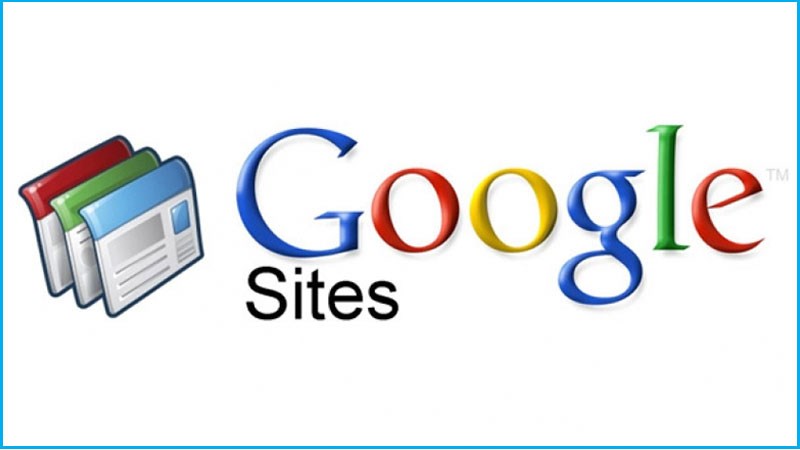
Cách dùng Google Sites tạo, thiết kế trang web miễn phí, nhanh chóng
I. Google Sites là gì
Google Site là ứng dụng trực tuyến giúp người dùng có thể tạo website dễ dàng như tạo một tài liệu. Với Google Site, bạn có thể tải lên nhiều loại thông tin khác nhau trong cùng một trang bao gồm video, tệp đính kèm, văn bản, hình ảnh,… Đồng thời Google Site còn cho phép bạn chia sẻ dễ dàng những thông tin này đến với từng người, nhiều người hoặc chỉ để một mình bạn xem.
II. Cách dùng Google Sites tạo, thiết kế trang web
1. Hướng dẫn nhanh
Vào Google Sites > Nhấn vào biểu tượng Dấu cộng (+) > Nhập tên trang web > Nhập tiêu đề > Chèn thêm hình ảnh, văn bản > Vào Cài đặt, chọn tạo Logo cho trang > Để thêm trang nhấn vào biểu tượng Dấu cộng > Thêm trang con nhấn vào biểu tượng Ba dấu chấm, chọn mục Thêm trang con > Thêm giao diện > Thêm văn bản ở cuối trang > Vào mục Công bố để xuất bản trang > Tạo địa chỉ trang web cho trang của bạn.
2. Hướng dẫn chi tiết
Bước 1: Đầu tiên, bạn truy cập vào Google Sites trên trình duyệt web.
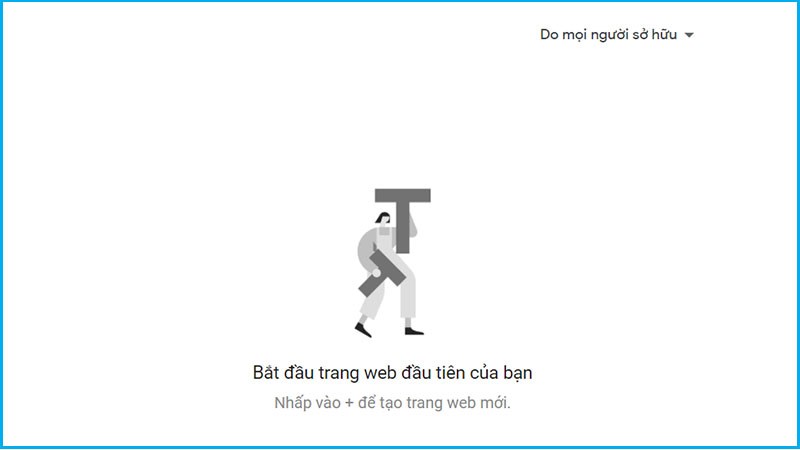
Truy cập vào Google Sites
Bước 2: Sau đó, bạn nhấn vào biểu tượng Dấu cộng (+) ở dưới góc phải màn hình để tạo trang web mới.
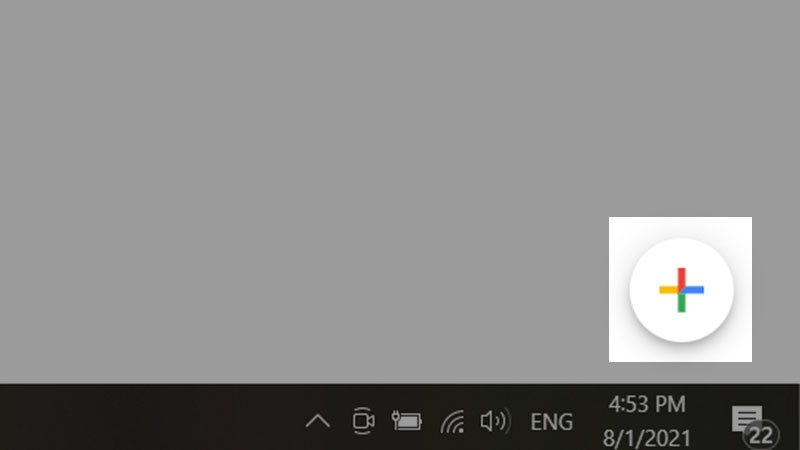
Nhấn vào biểu tượng Dấu cộng (+) để tạo trang web mới
Giao diện mới sẽ hiển thị ra cho bạn.
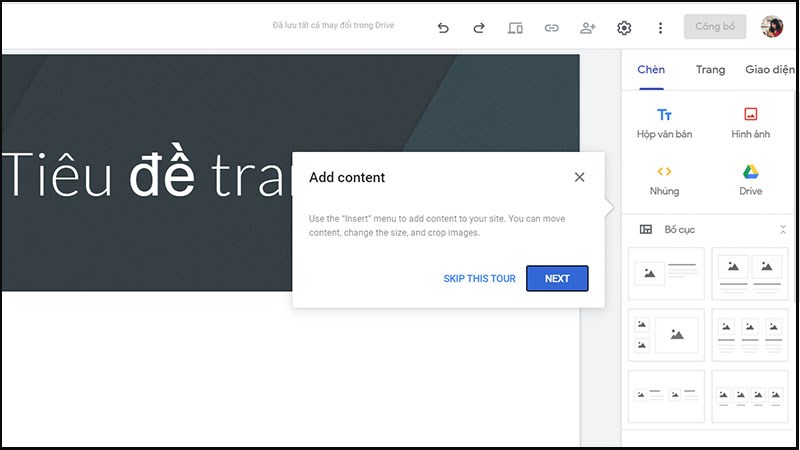
Sau đó giao diện mới sẽ hiển thị ra cho bạn
Bước 3: Để xây dựng trang chủ website, bạn nhập tên trang web.
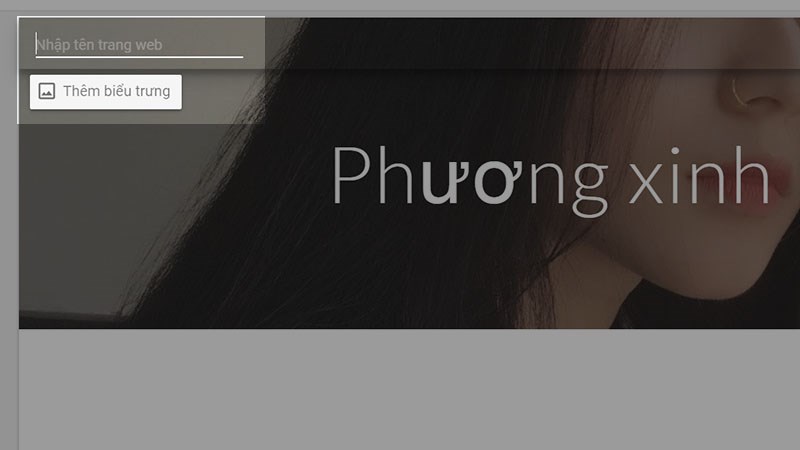
Nhập tên trang web của bạn
Bước 4: Thêm logo để tạo thương hiệu cho trang web của bạn vào Cài đặt.
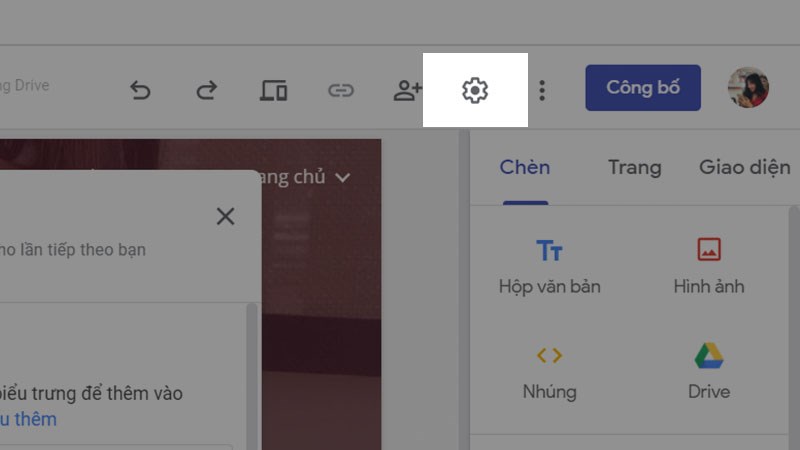
Vào biểu tượng Cài đặt
Sau đó, giao diện mới hiển ra, bạn vào mục Hình ảnh thương hiệu.
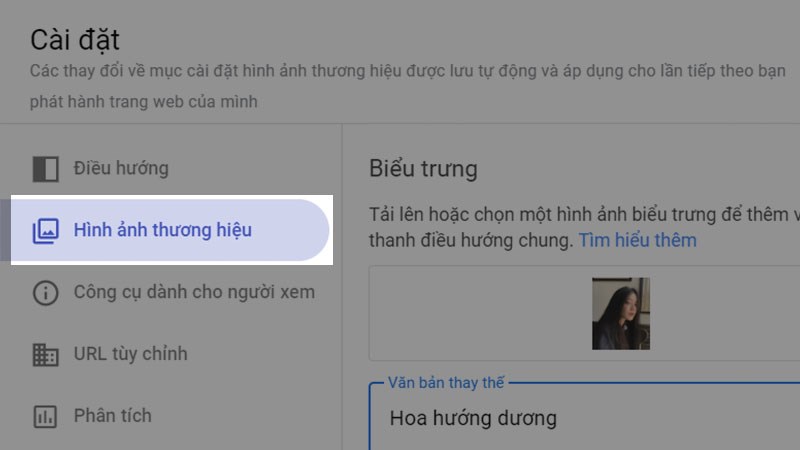
Vào mục Hình ảnh thương hiệu
Lúc này, bạn tải ảnh Logo mà bạn muốn lên, sau đó có thể tạo thêm văn bản thay thế.
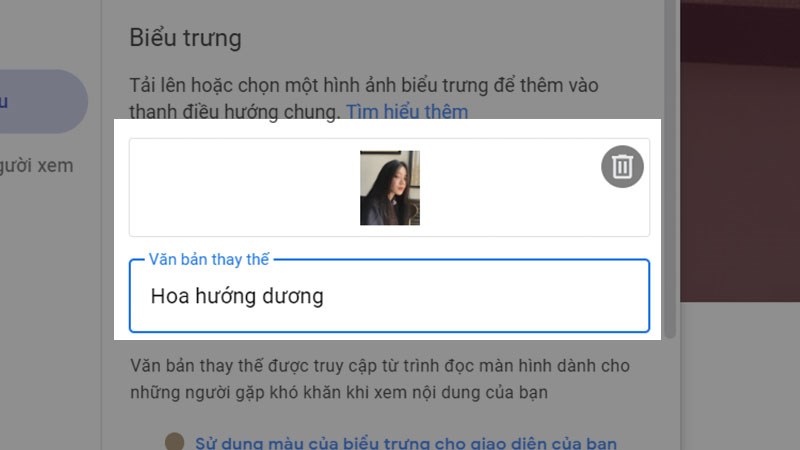
Tải ảnh Logo mà bạn muốn lên
Bước 5: Sau đó, nhập tiêu đề trang bạn muốn, tại đây bạn cũng có thể lựa chọn kiểu chữ, kích thước chữ, độ rộng,… sau đó thay đổi hình ảnh nền của trang.
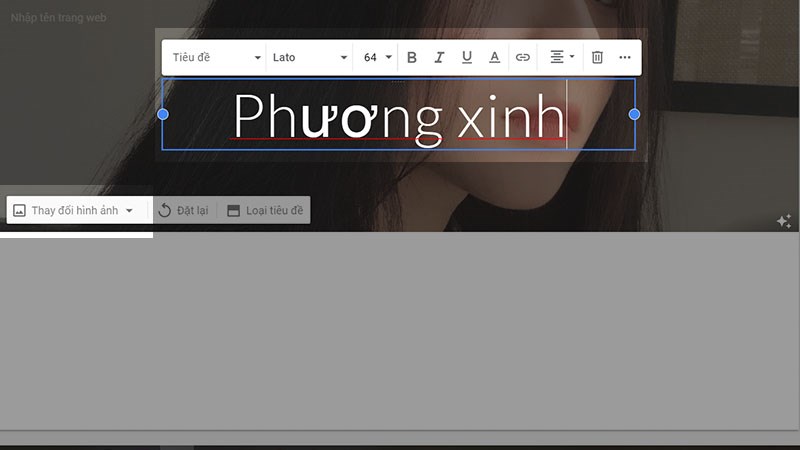
Xây dựng trang chủ website
Tại đây, bạn có thể chèn thêm hình ảnh, văn bản hoặc nhúng file tại thanh công cụ bên phải màn hình.
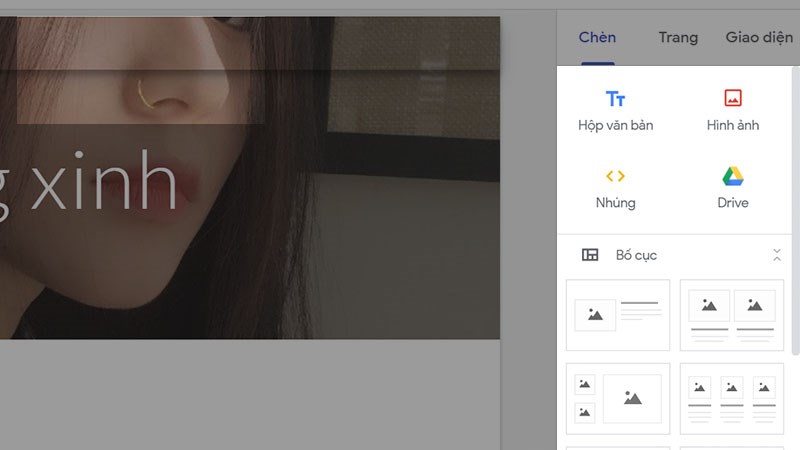
Chèn thêm hình ảnh, văn bản
Bước 6: Để thêm trang mới, bạn nhấn vào mục Trang , sau đó nhấn tiếp vào biểu tượng Dấu cộng.
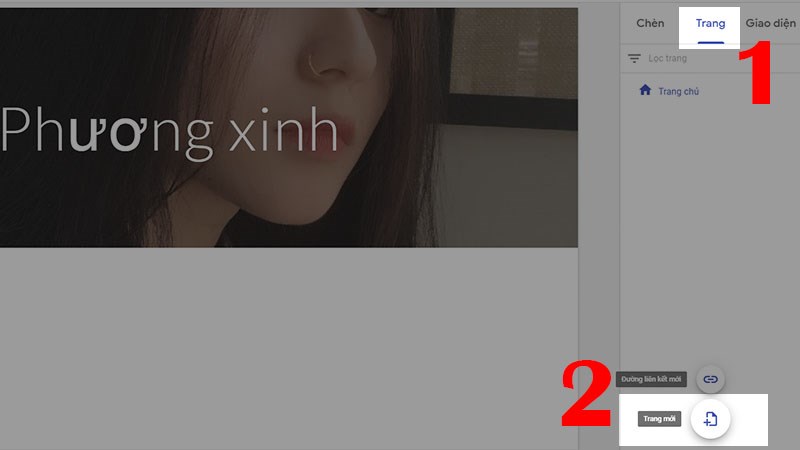
Thêm trang
Bước 7: Để thêm trang con vào trang chính, bạn nhấn vào biểu tượng Ba dấu chấm, sau đó chọn mục Thêm trang con
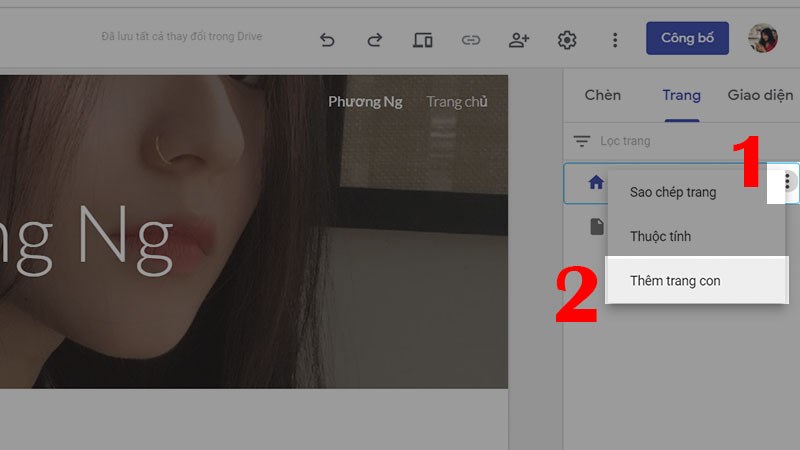
Thêm trang con vào trang chính
Bước 8: Bạn có thể thay đổi giao diện trang của mình bằng cách vào mục Giao diện, sau đó bạn lựa chọn các giao diện mình mong muốn, tại đây bạn cũng có thể thay đổi màu sắc của giao diện.
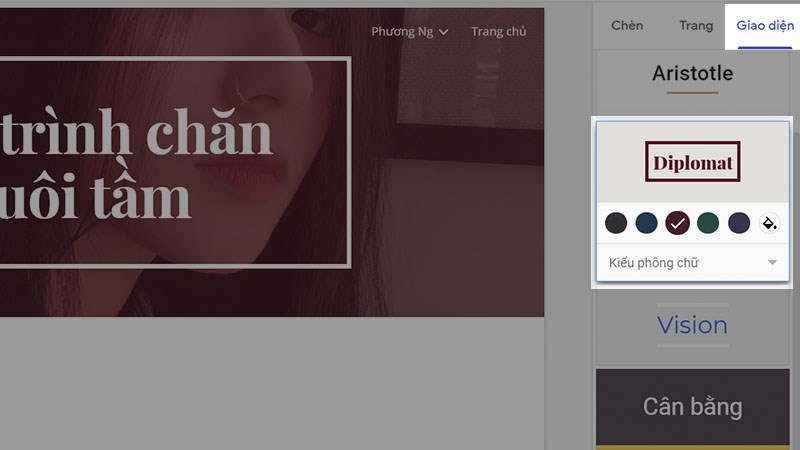
Thay đổi giao diện trang
Bước 9: Để thêm văn bản ở cuối trang của bạn, bạn vào mục Thêm chân trang bên dưới màn hình, sau đó bắt đầu nhập văn bản và thay đổi kích thước chữ,…
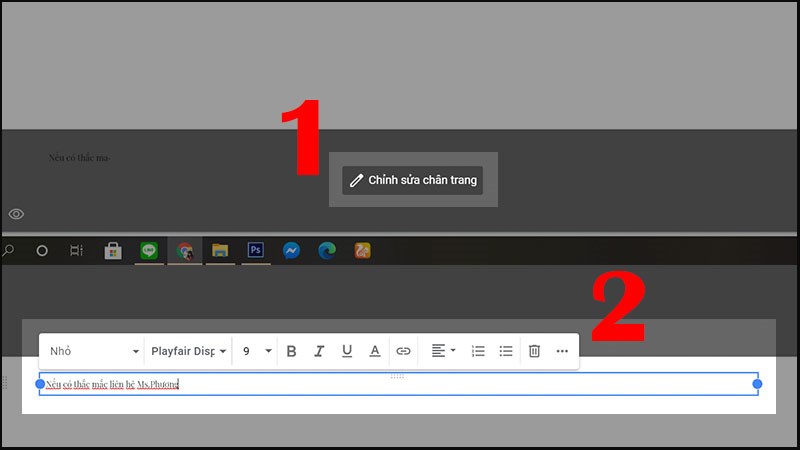
Thêm văn bản ở cuối trang của bạn
Bước 10: Hoàn thành các bước trên, xem lại giao diện trang chính của bạn ở phiên bản điện thoại, máy tính bảng và laptop.
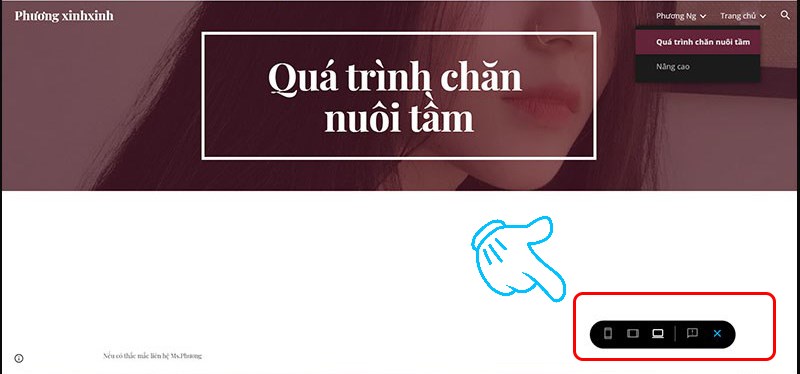
Xem lại giao diện trang chính của bạn
Bước 11: Để xuất bản trang, bạn nhấn vào mục Công bố bên góc phải màn hình.
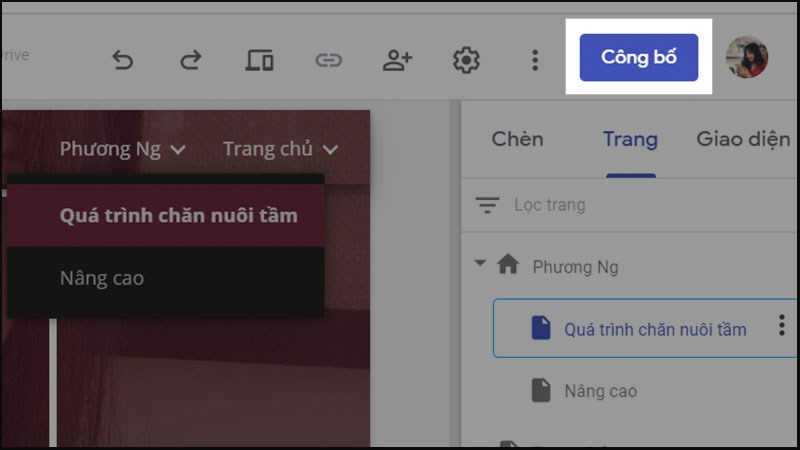
Công bố trang
Bước 12: Tiếp đó, bạn tạo địa chỉ web.
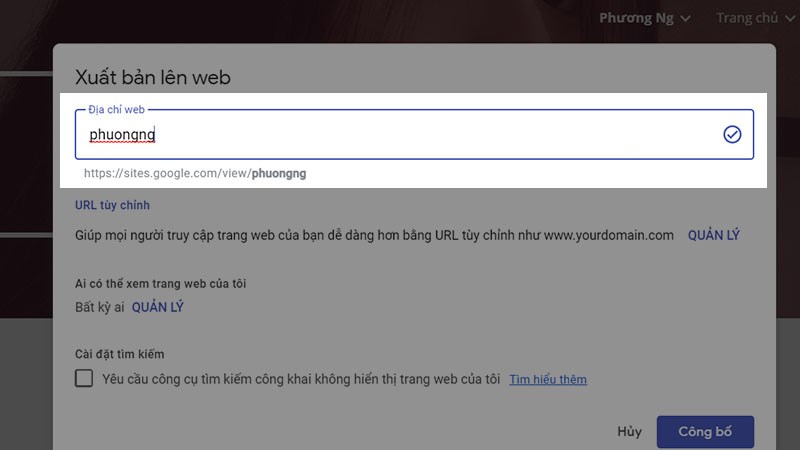
Tạo địa chỉ web
Bước 13: Thay đổi URL tùy chỉnh, bạnnhấn vào mục Gán để xác nhận URL cho trang của mình.
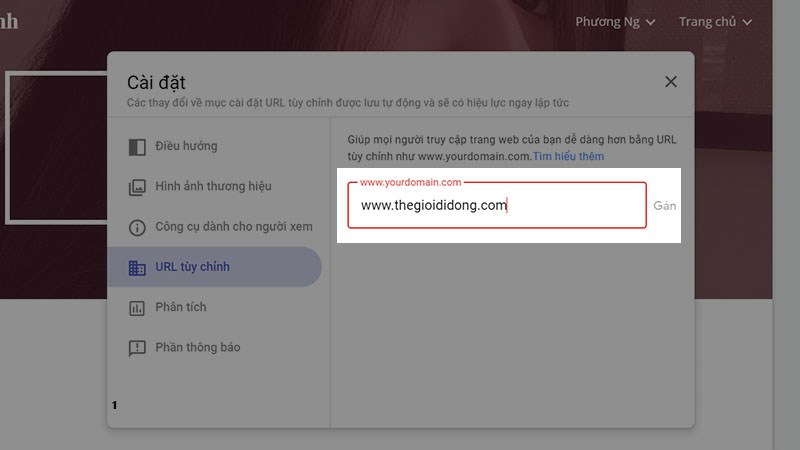
Thay đổi URL tùy chỉnh
Bước 14: Tiếp theo, bạn tùy chỉnh Ai có thể xem trang web của tôi?
Bạn có thể công khai hoặc chia sẻ trang web này cho bạn bè cụ thể hoặc để mặc định chỉ mình bạn. Hoàn tất bạn nhấn vào mục Xong.
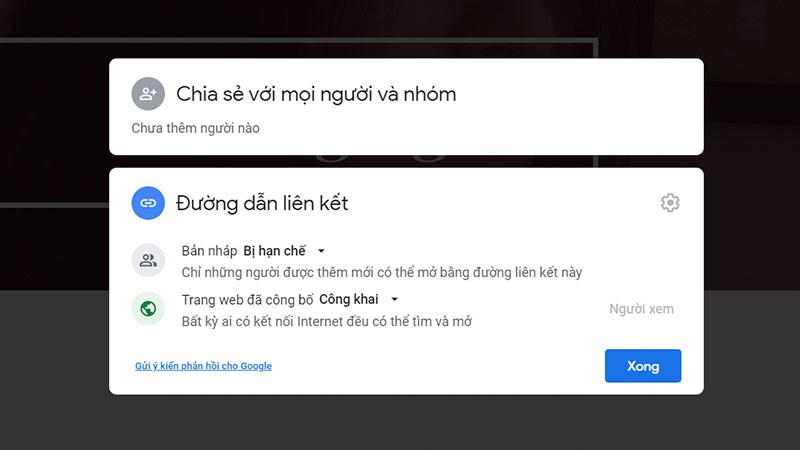
Tùy chỉnh Ai có thể xem trang web của tôi
Bước 15: Hoàn tất các bước trên bạn nhấn Công bố.
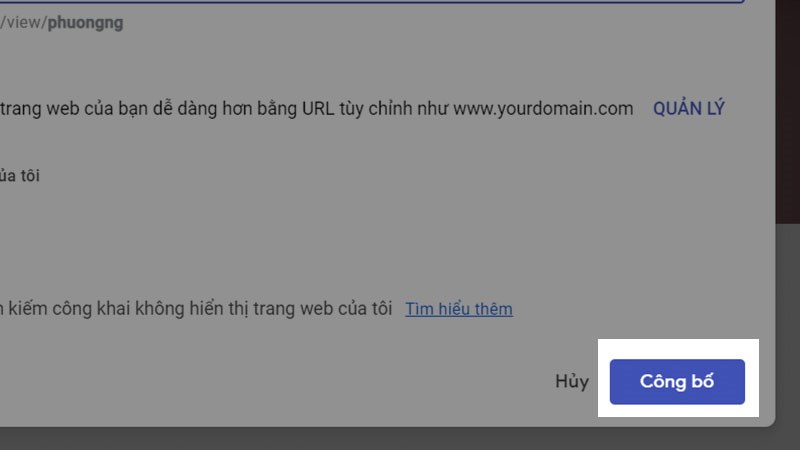
Công bố
Bài viết này đã hướng dẫn bạn cách dùng Google Sites tạo, thiết kế trang web miễn phí, nhanh chóng. Nếu có thắc mắc hãy để lại bên dưới phần bình luận nhé. Chúc các bạn thành công!
Nguồn tham khảo: Support Google
- Share CrocoBlock key trọn đời Download Crocoblock Free
- Cung cấp tài khoản nghe nhạc đỉnh cao Tidal Hifi – chất lượng âm thanh Master cho anh em mê nhạc.
- Bí quyết chụp ảnh căn cước đẹp – Mẹo chụp ảnh thẻ đẹp làm căn cước công dân
- Lê Lý Lan Hương Là Ai? Tiểu Sử, Sự Nghiệp Và Đời Tư Hot Girl Ảnh Thẻ
- Top 10 game khó chơi nhất thế giới
- Top 5 ứng dụng hát karaoke online trên điện thoại dễ sử dụng, miễn phí
- TOP 8 điện thoại dự kiến sẽ ra mắt trong tháng 12, nhiều cái tên lạ!
Bài viết cùng chủ đề:
-
Sao kê tài khoản ngân hàng ACB-những điều cần biết
-
Cách khắc phục lỗi Voz không vào được bạn không nên bỏ qua
-
Acer Iconia B1-723 – Chính hãng | Thegioididong.com
-
Tắt mở màn hình iPhone cực nhanh, không cần phím cứng – Fptshop.com.vn
-
Cách rút gọn link Youtube
-
[SỰ THẬT] Review bột cần tây mật ong Motree có tốt không?
-
Chèn nhạc trong Proshow Producer, thêm nhạc vào video
-
Cách chuyển font chữ Vni-Times sang Times New Roman
-
Du lịch Thái Lan nên đi tour hay đi tự túc? – BestPrice
-
Hack Stick War Legacy Full Vàng Kim Cương Tiền ❤️ 2021
-
Cách reset Wifi FPT, đặt lại modem wifi mạng FPT
-
9 cách tra số điện thoại của người khác nhanh chóng, đơn giản – Thegioididong.com
-
Top 4 smartphone chạy chip Snapdragon 820 giá rẻ đáng mua – Tin công nghệ mới nhất – Đánh giá – Tư vấn thiết bị di động
-
Top 30 bộ phim Hàn có rating cao nhất mọi thời đại – Chọn Thương Hiệu
-
Top 9 game về chiến tranh Việt Nam bạn nên trải nghiệm ngay
-
EXP là gì? Ý nghĩa EXP trong game và các lĩnh vực khác